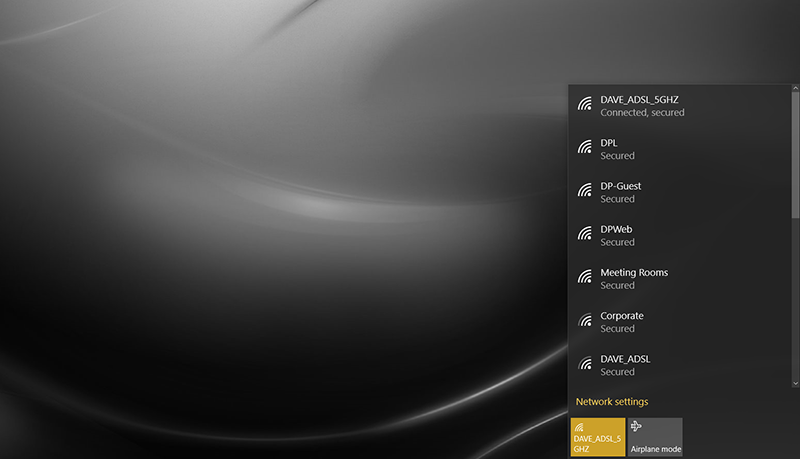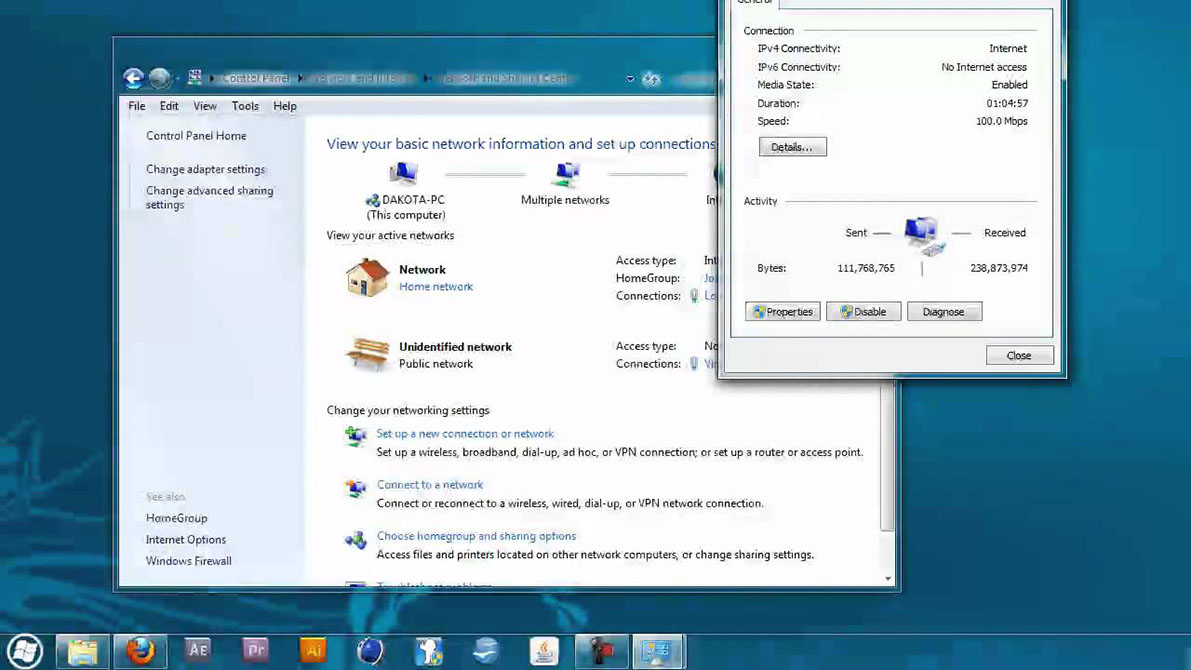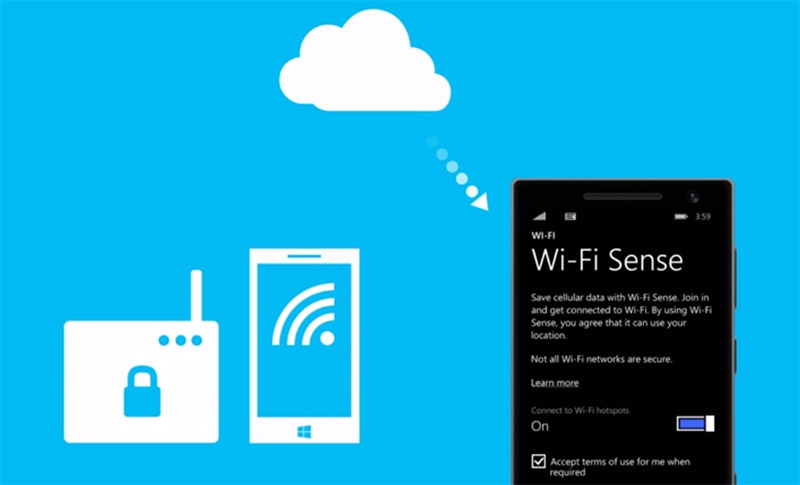چگونه آدرس جیمیل را بدون از دست دادن اکانت تغییر دهیم؟
گوگل اجازه تغییر آدرس جیمیل را نمیدهد ولی شما میتوانید شانس خود را آزمایش کنید
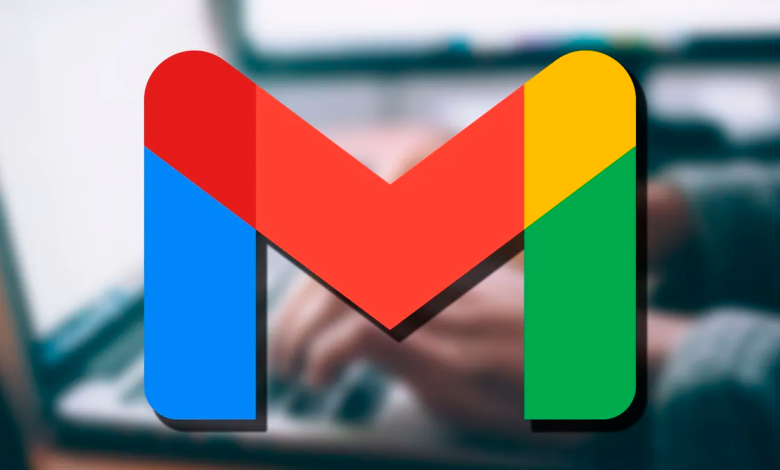
جیمیل به دلیل ادغام یکپارچه با سایر برنامههای گوگل، سادگی و ویژگیهای غنی، سرویس گیرنده ایمیل مورد استفاده برای بسیاری از کاربران است. میتوانید از آن در اکثر دستگاهها، از جمله تلفنهای اندروید، تبلت، آیفون، لپتاپ و رایانههای شخصی رومیزی استفاده کنید. با همه اینها تغییر آدرس جیمیل ممکن است خواسته بسیاری از افراد باشد.
اگر یک حساب کاربری قدیمی جیمیل دارید، ممکن است آدرس ایمیل خود را دوست نداشته باشید. اگر از حساب قبلی برای دریافت ایمیل از بانک، بیمه، مدرسه، محل کار یا اشتراک خود استفاده میکنید، ایجاد یک حساب جدید میتواند دردسرساز باشد.
گوگل معمولاً به شما اجازه نمیدهد آدرس خود را تغییر دهید، اما راههایی برای رفع این محدودیت وجود دارد.
بیشتر بخوانید: آموزش تغییر رمز جیمیل در گوشی و کامپیوتر
این راهنما نشان میدهد که چگونه میتوانید بررسی کنید که آیا میتوانید آدرس جیمیل خود را بدون ایجاد یک آدرس جدید تغییر دهید و راهحلهای انجام آنها را عنوان میکند.
تفاوت بین نام کاربری حساب گوگل و نام نمایشی چیست؟
نام کاربری حساب گوگل بخشی از آدرس جیمیل شما قبل از @gmail.com است. میتوانید نام کاربری ایمیل و نام نمایشی خود را با نگه داشتن ماوس خود بر روی نماد نمایه در گوشه سمت راست بالا تأیید کنید. نام نمایشی شما در بالا و آدرس ایمیل در پایین است. میتوانید تمام ایمیلهای مرتبط با نام کاربری خود را در بخش ایمیل حساب گوگل خود مشاهده کنید. با این مقدمه میتوان برای تغییر آدرس جیمیل اقدام کرد.
نحوه انتخاب آدرس جدید جیمیل
ممکن است نسبت به آدرس جیمیل قدیمی خود احساس نوستالژی داشته باشید، اما یک نام غیرمتعارف برای کار مناسب نیست. از درج نام مستعار در نام کاربری خود اجتناب کنید زیرا غیرحرفه ای به نظر میرسد. اضافه کردن عنوان شغلی ایده خوبی نیست، زیرا در طول سالها تغییر خواهد کرد. همچنین، رشتههای طولانی اعداد را به آدرس ایمیل خود اضافه نکنید. آنها میتوانند باعث شوند که فیلترهای هرزنامه ایمیل شما را به پوشه ناخواسته گیرنده ارسال کنند.
تغییر آدرس جیمیل
گوگل بیان میکند که در برخی موارد میتوانید نام کاربری خود را تغییر دهید. با این حال، احتمال اینکه به شما این امکان را بدهد کم است. به گفته گوگل، روش زیر ممکن است برای حسابهایی که به @gmail.com ختم نمیشوند کار کند. ما مراحلی را برای تأیید اینکه آیا میتوانید آدرس ایمیل خود را از طریق حساب گوگل تغییر دهید، فهرست میکنیم. اگر این گزینه را دارید، بقیه دستورالعملها را دنبال کنید.
تغییر آدرس جیمیل از دسکتاپ
- وارد حساب Google خود شوید.
- اطلاعات شخصی را از پانل ناوبری سمت چپ انتخاب کنید.
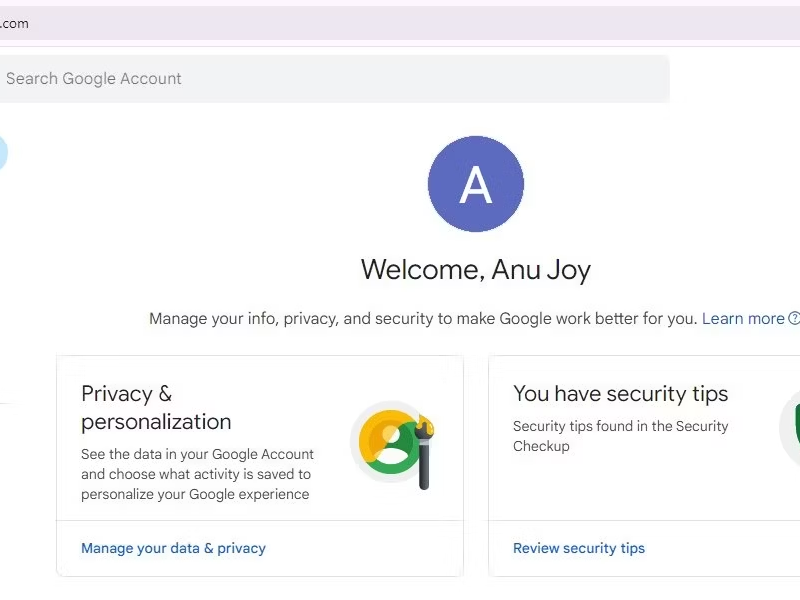
- به بخش Contact Info بروید.
- آدرس ایمیل خود را انتخاب کنید.
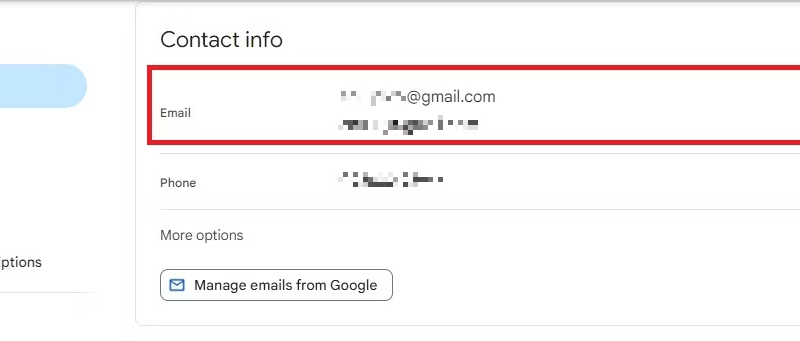
- روی Google Account email کلیک کنید. اگر نمی توانید این تنظیم را باز کنید، گوگل به شما اجازه نمی دهد آدرس ایمیل خود را تغییر دهید.
- روی edit icon در کنار آدرس ایمیل خود کلیک کنید.
- آدرس ایمیل جدید خود را وارد کنید و دستورالعملهای روی صفحه را دنبال کنید.
- یک ایمیل با پیوند تأیید برای تأیید آدرس جدید دریافت خواهید کرد.
بیشتر بخوانید: هر کس بیاجازه رفت سراغ گوشیت ازش عکس بگیر
تغییر آدرس جیمیل خود از برنامههای تلفن همراه Android یا iOS
- برنامه Gmail را اجرا کنید.
- روی نماد نمایه خود در گوشه سمت راست بالا ضربه بزنید.
- روی Google Account ضربه بزنید.
- Personal info را انتخاب کنید.
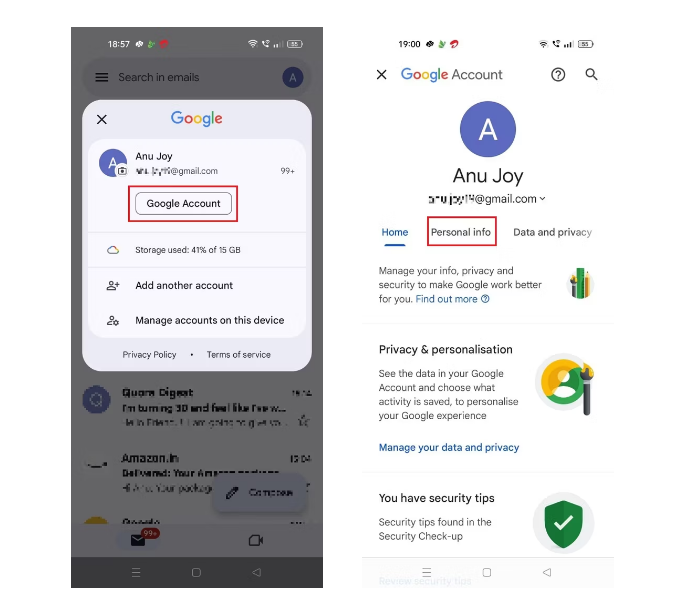
- Email را در قسمت Contact info انتخاب کنید.
- روی Google Account email ضربه بزنید. اگر باز نشد، نمیتوانید آدرس ایمیل خود را تغییر دهید.
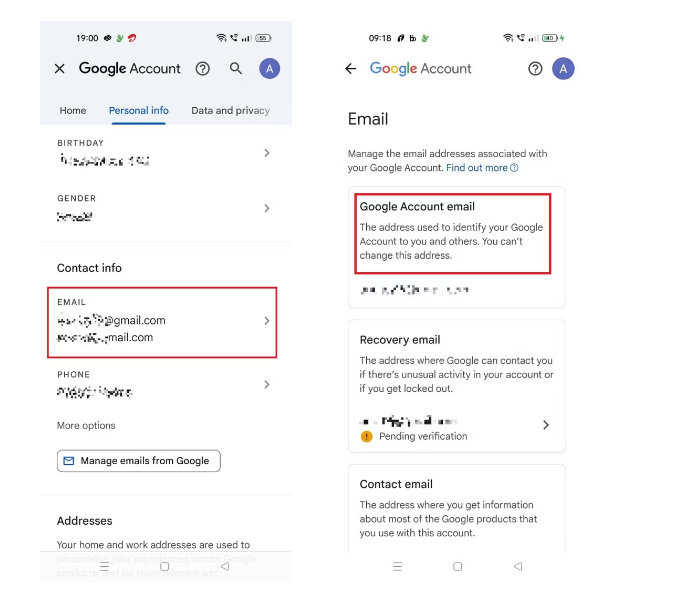
- روی edit icon در کنار آدرس ایمیل خود ضربه بزنید و یک آدرس جدید اضافه کنید.
- دستورالعملهای روی صفحه را دنبال کنید.
چگونه تغییرات جزئی در آدرس جیمیل خود ایجاد کنیم
اگر گوگل به شما اجازه نمیدهد اقدام به تغییر آدرس جیمیل کنید، میتوانید نام کاربری خود را تغییر دهید تا همه چیز به هم بریزد.
نقاطی را در آدرس جیمیل خود اضافه یا حذف کنید
گوگل نقطههایی را در نام کاربری شما تشخیص نمیدهد، یعنی میتوانید نقطههایی را به آدرس ایمیل خود اضافه یا حذف کنید. برای مثال، ab.cde@gmail.com همان abc.d.e@gmail.com است.
با این حال، اگر در مدرسه یا محل کار از Gmail استفاده میکنید، نقاط مهم هستند. بعد از علامت @ نمیتوانید نقطه اضافه کنید.
یک علامت مثبت در انتهای نام کاربری خود اضافه کنید
شما میتوانید با افزودن یک علامت مثبت و یک برچسب، یک نام مستعار موقت ایجاد کنید. به عنوان مثال، اگر آدرس ایمیل شما abc@gmail.com است، آدرسهایی مانند abc+newsletter@gmail.com، abc+ads@gmail.com و abc+updates@gmail.com ایجاد کنید. یک فیلتر برای مدیریت پیامهای خود اضافه کنید.
بیشتر بخوانید: آموزش اجرای برنامههای لینوکس اوبونتو در ویندوز ۱۱
اضافه کردن جیمیل به عنوان نام مستعار
می توانید به جای تغییر آدرس جیمیل یک آدرس جیمیل ثانویه را به عنوان نام مستعار تنظیم کنید. هنگام ارسال ایمیل، بین هر یک از آدرسها جابهجا شوید.
- وارد حساب اصلی جیمیل خود شوید.
- روی نماد چرخ دنده کلیک کنید و گزینه See all settings را انتخاب کنید.
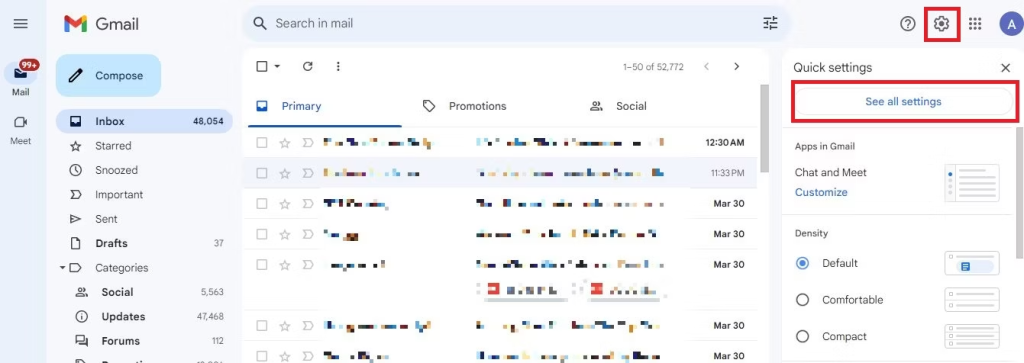
- به تب Accounts and Import رفته و روی Add other email address کلیک کنید.
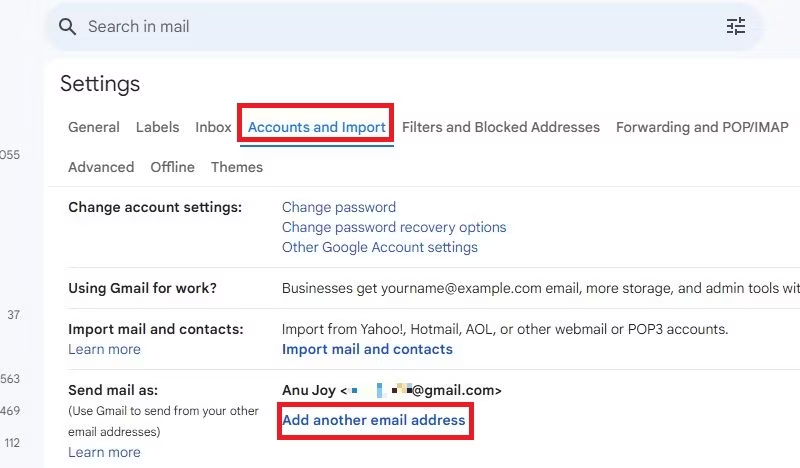
- آدرس ایمیل ثانویه خود را وارد کنید.
- گزینه Treat as alias را انتخاب کرده و Next step را بزنید.
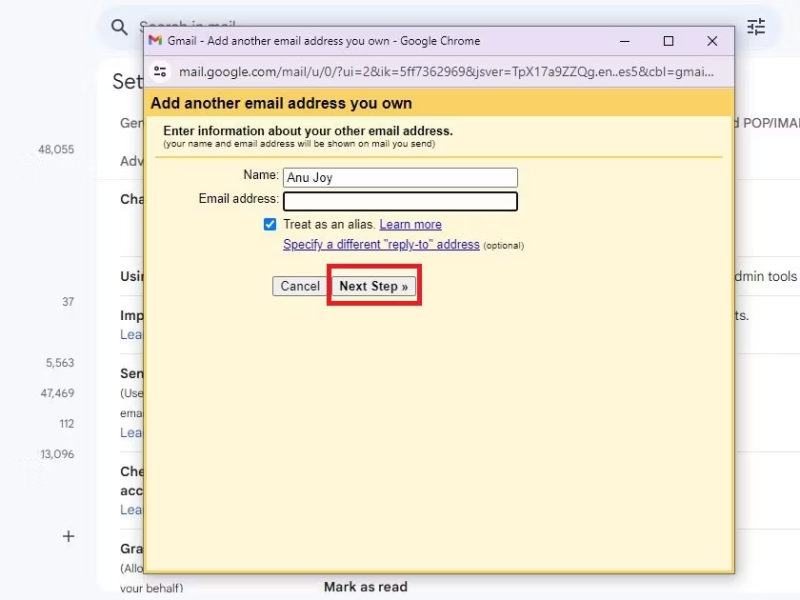
- یک ایمیل تأیید در حساب ثانویه خود دریافت خواهید کرد. وارد حساب کاربری شوید و روی پیوند تایید کلیک کنید.
- هنگام ارسال ایمیل، روی منوی کشویی در قسمت From کلیک کنید و آدرسی را که میخواهید گیرنده مشاهده کند انتخاب کنید.
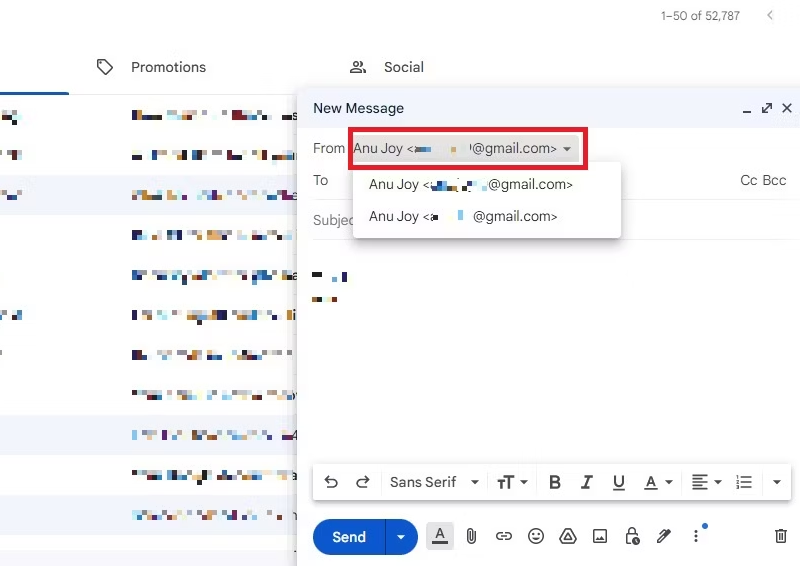
با جیمیل کارهای بیشتری انجام دهید
همه این گزینه را ندارند که اقدام به تغییر آدرس جیمیل نمایند. با این حال، این آموزش به شما کمک میکند تا یک نام مستعار ایجاد کنید و آدرس خود را تغییر دهید.
بیشتر بخوانید: بهترین اینترنت برای توییچ چیست؟
اگر صندوق ورودی شامل اطلاعات بسیار زیاد است، برنامهها و ابزارهای شخص ثالث را بررسی کنید تا صندوق ورودی جیمیل خود را پاکسازی کنید. با این نکات و ترفندها از برنامه اندروید جیمیل نهایت استفاده را ببرید.
اگر برای خرید مودم، اینترنت و تجهیزات شبکه سوال داشتید یا نیاز به راهنمایی و کمک دارید؛ کانال تلگرام شبکهچی به آیدی shabakehchi@ را فالو و پرسش خود را برای مدیر کانال بفرستید تا جواب دهیم.